注意:要设置为管理员的这个员工需要事先录入好指纹/人脸/密码作为进入考勤机菜单的解锁方式!
Q1系列
点击设置图标进入考勤机菜单【员工列表页面】
操作说明:
1.在员工列表里面对已录入指纹的员工就可以设为设备管理员,点击打钩即可成功设置为管理员。
2.未录入指纹的员工,点击设为设备管理员,就会提示请先录入指纹。
3.当设备管理员的指纹被删除,该员工的设备管理员角色也自动撤销,变为普通员工。
4.员工有指纹信息被设为设备管理员会同时保存在云端,即时云端远程把该员工从机器移除,再次同步到机器时该员工依然是设备管理员。如下图:
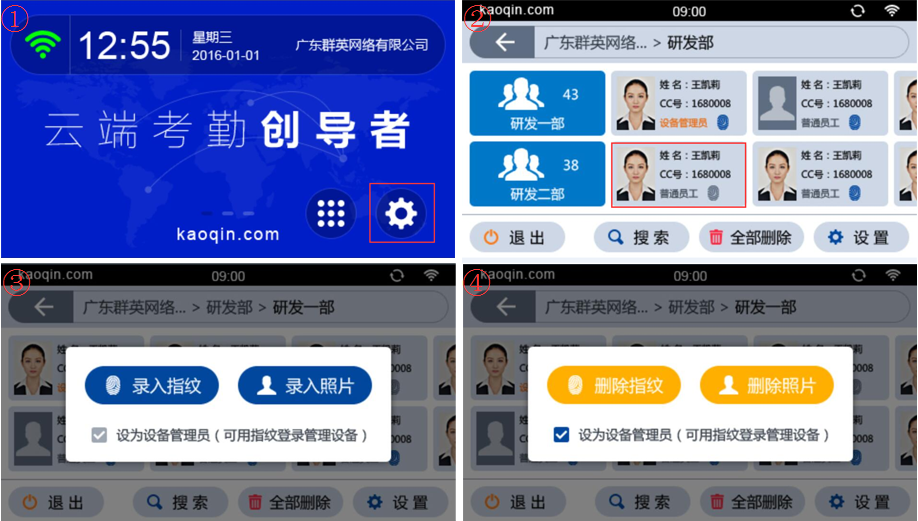 QY系列
QY系列
(1)触屏考勤机以QY-351S型号的为例:
点击主面板的[MENU]即可进入主菜单,在【用户管理-用户列表】界面选择要设置为管理员的员工并点击,即可进入编辑用户界面,点击下[权限],把员工权限设置为超管并保存即可。如下图:
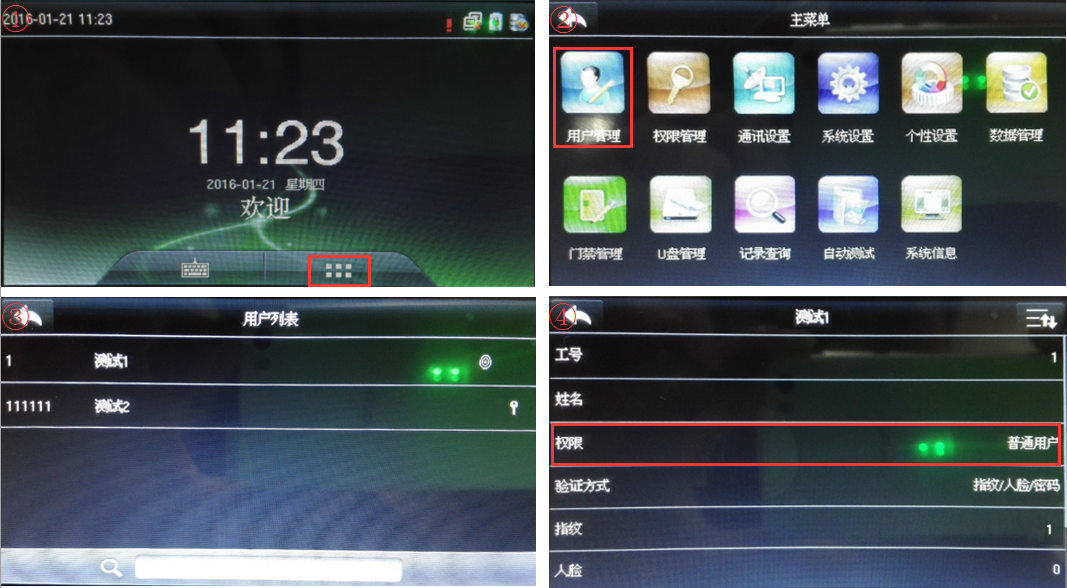 (2)按键考勤机以QY-100S型号的为例:
(2)按键考勤机以QY-100S型号的为例:
长按“M/ok”键进入考勤机菜单,在【用户管理-用户列表】界面选择员工后按“M/ok”键进入编辑用户界面,把[权限]设置为超管,点击完成保存设置即可。(某些型号的按键考勤机的操作方式不是这样操作的,但是大致流程都是按照这个例子来的 )
如下图: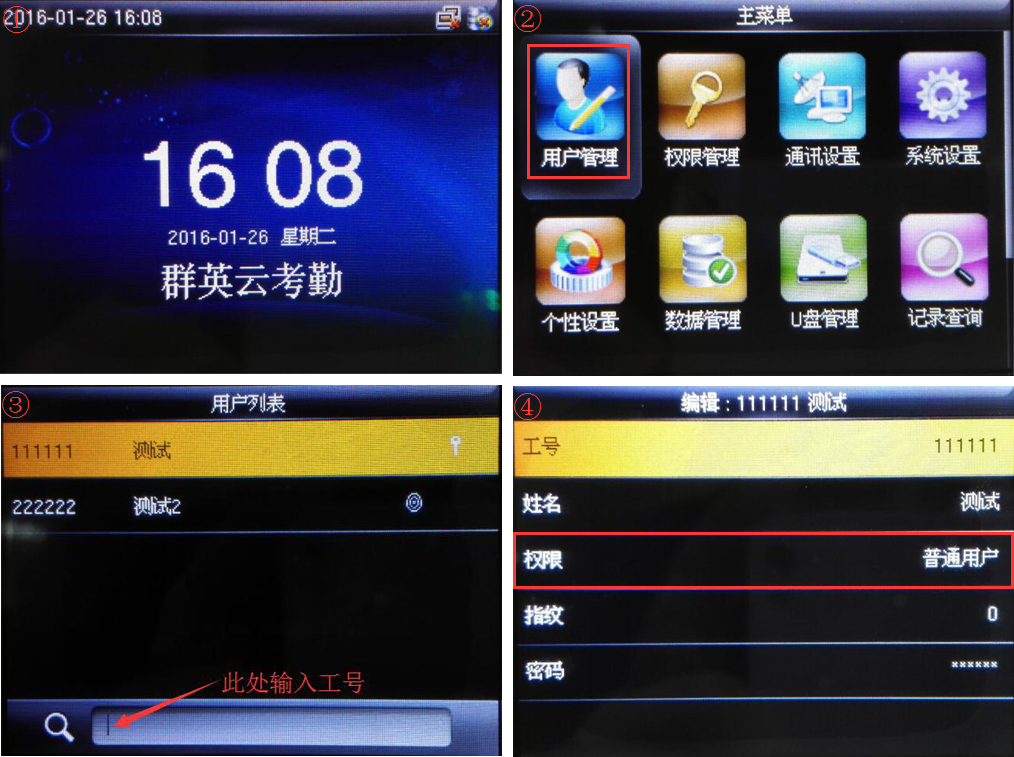 alt=”100s%e7%ae%a1%e7%90%86%e5%91%98%e8%ae%be%e7%bd%ae” width=”900″ height=”672″ />
alt=”100s%e7%ae%a1%e7%90%86%e5%91%98%e8%ae%be%e7%bd%ae” width=”900″ height=”672″ />
权限管理(注意:型号带S的新系统的考勤机才此项设置)
该选项可以在考勤机菜单-权限管理设置。
该项可以自行设置管理员名称和分配权限范围。默认是自定义模式,名称可以自行设置(如下图)
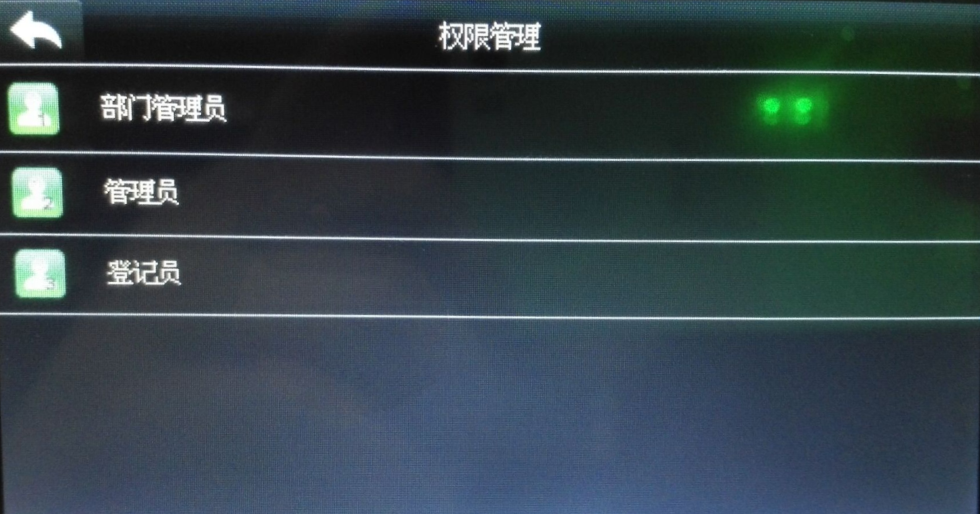 任意点击一个自定义进入,首先设置成ON启用状态【启用前先需要在用户管理—>用户列表—>选择一位员工设置成超管】,然后权限名称便于管理,设置分配权限,勾选项代表已开通权限(如下图)
任意点击一个自定义进入,首先设置成ON启用状态【启用前先需要在用户管理—>用户列表—>选择一位员工设置成超管】,然后权限名称便于管理,设置分配权限,勾选项代表已开通权限(如下图)
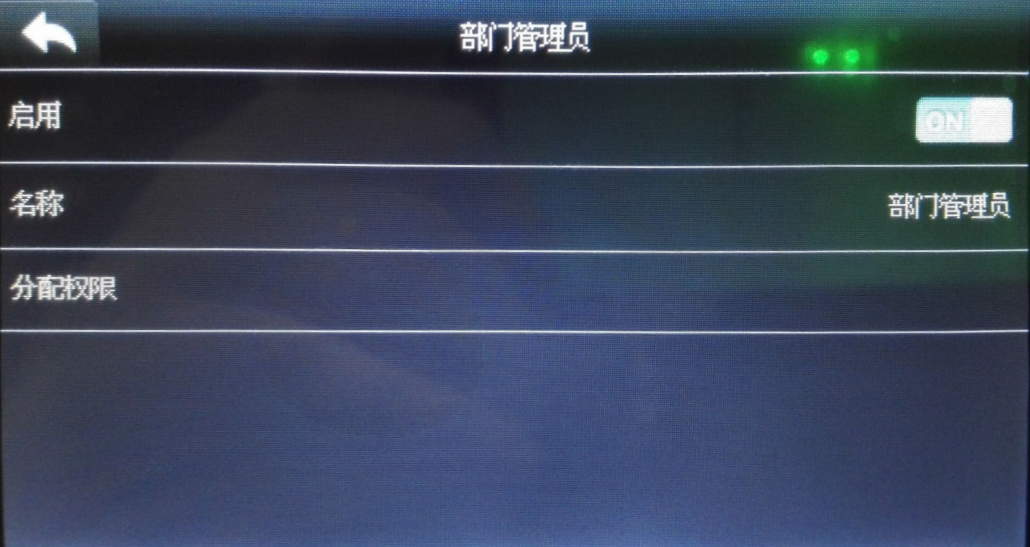 设置权限后,返回用户管理—>用户列表,给员工设置对应的权限。(如下图)
设置权限后,返回用户管理—>用户列表,给员工设置对应的权限。(如下图)
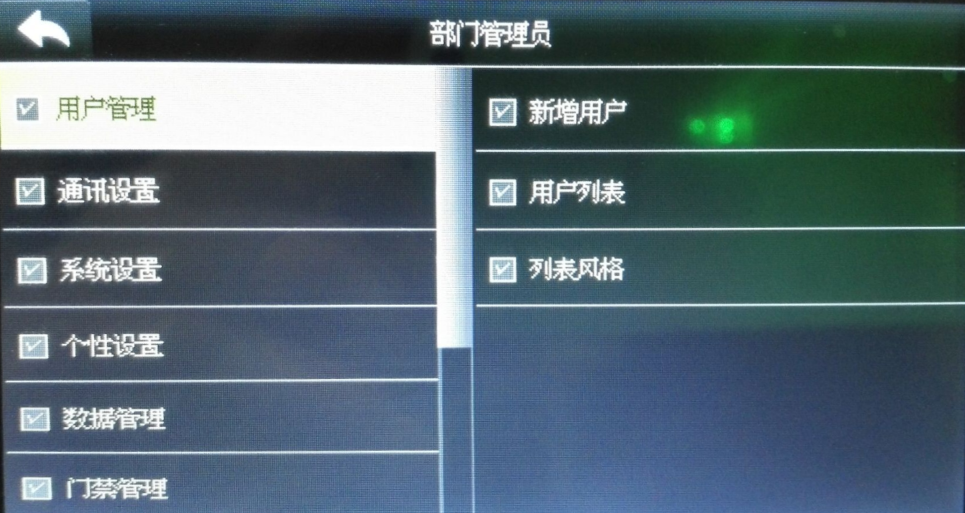
多了解一下,让我们电话沟通吧! 沟通一下